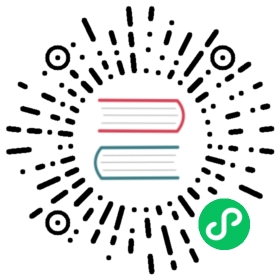菜单管理
1. 概述
菜单管理用于配置系统目录以及平台中的所有菜单。进入平台管理、某一个组织、某一个项目、个人中心都需要菜单进行功能导航。因此,菜单配置按层级划分为全局层、组织层、项目层、用户层,且某一层级下只能配置相同层级的菜单。您可以在此页面了解如何调整菜单顺序、创建目录、修改目录以及详情查看。
2. 菜单管理列表
路径:平台管理 -> Hzero框架管理 -> 菜单管理。
按菜单层级的方式查看菜单列表。自0.22.0与Hzero融合后,菜单层级分为 平台层、租户层,选择不同层级会对应显示出不同的菜单;
- 选择层级为平台层时,列表中显示为平台管理中的所有菜单(包括Hzero框架的其他平台层菜单);

- 选择层级为租户层时,列表中会显示出Choerodon组织层-管理中心、项目层以及个人信息的所有菜单;

列表字段:
目录/菜单:目录或菜单等类型的名称
上级目录:上级目录名称
快速索引:菜单快速索引,默认为菜单等类型名称拼音首字母大写,可在左侧菜单栏搜索框内通过快速索引搜索菜单
图标:目录或菜单的图标
编码:目录或菜单等类型编码
层级:菜单分为平台层,租户层
类型:目录类型(根目录、自设目录),菜单类型(菜单、内部链接、外部链接、窗口),权限集,权限集属于菜单的子集
序号:用于排序
描述:描述信息
状态:启用或禁用状态
3. 调整菜单顺序
您通过拖拽的方式,直接调整菜单的顺序和位置。
将鼠标移至列表字段目录/菜单,会显示一个虚线框,该虚线框内则为鼠标长按拖动时可拖动的内容。如果一个目录下没有菜单,则不显示该目录。
如果鼠标悬停在目录上,虚线框内则为此目录和该目录下的所有目录/菜单,鼠标长按时可拖动此目录和该目录下的所有目录/菜单;若该目录下无目录/菜单,则虚线框内只有这个目录,鼠标长按时只可拖动这个目录。
如果鼠标悬停在菜单上,虚线框内只有这个菜单,鼠标长按只可拖动这个菜单。
4. 创建根目录
通过列表页面右上角的
新建按钮可创建根目录,即第一层的目录。
在创建页面中填写目录的相关信息。
必填字段:
类别:固定为根目录
层级:可选择 平台层、租户层
目录编码:目录编码分两段,第一段是产品(项目)的前缀,前缀通过 HIAM.MENU_PREFIX 值集维护;第二段是目录编码
- 目录名称:目录名称
非必填字段:
快速索引:默认取目录名称拼音首字母大写
路由:根目录可不配置路由
序号:用于排序
图标:目录图标
描述:目录描述信息
点击
添加即可完成。
5. 创建目录
创建好根目录后,可在行上点击
新建按钮,创建下级目录(菜单、内部链接、外部链接)
在创建页面中填写目录的相关信息。
必填字段:
- 类别:可选 自设目录、菜单,如果不需要二级目录,则可以直接创建菜单类型
层级:层级与上级目录一致,且不可修改
目录编码:目录编码前缀与上级目录一致,且不可修改;建议目录编码也保持一定的层级性
上级目录:上级目录固定不可修改(编辑时可修改)
非必填字段:
快速索引:默认取目录名称拼音首字母大写
路由:根目录可不配置路由
序号:用于排序
图标:目录图标
描述:目录描述信息
6. 创建菜单
菜单是页面菜单中展示的最后一级,对应到具体的功能页面。

在创建页面中填写创建菜单的相关信息。
必填字段:
类别:菜单
层级:层级与上级目录一致,且不可修改
菜单编码:菜单编码前缀与上级目录编码一致,且不可修改
菜单名称:菜单的名称
所属目录:菜单所属目录,为新建菜单的目录,不可更改
路由:菜单需要维护访问的路由
非必填字段:
快速索引:默认取菜单名称拼音首字母大写
序号:用于排序
图标:目录图标
是否虚拟菜单:如果菜单不在左侧菜单栏展示,只是用来维护权限关系,可设置为虚拟菜单
描述:菜单描述信息
7. 创建内部链接
内部链接是菜单展示的最后一级,链接到使用hzero权限认证的页面。

在创建页面中填写内部链接的相关信息。
必填字段:
类别:内部链接
层级:层级与上级目录一致,且不可修改
链接名称:链接的名称
链接编码:链接编码前缀与上级目录编码一致,且不可修改
所属目录:内部链接所属目录,为新建内部链接的目录,不可更改
路由:链接页面路由地址
非必填字段:
快速索引:默认取内部链接名称拼音首字母大写
序号:用于排序
图标:内部链接图标
描述:内部链接描述信息
8. 创建外部链接
外部链接是菜单展示的最后一级,链接到使用hzero权限认证的页面。

在创建页面中填写外部链接的相关信息。
必填字段:
类别:外部链接
层级:层级与上级目录一致,且不可修改
链接名称:链接的名称
链接编码:链接编码前缀与上级目录编码一致,且不可修改
所属目录:外部链接所属目录,为新建外部链接的目录,不可更改
路由:链接页面路由地址
非必填字段:
快速索引:默认取菜单名称拼音首字母大写
序号:用于排序
图标:外部链接图标
描述:外部链接描述信息
9. 修改操作
在操作列上点击编辑,弹出编辑界面。

10. 禁用操作
根目录、自设目录类型菜单点击操作列操作→禁用,禁用该菜单。菜单、内部链接、外部链接类型菜单在操作列上点击禁用,禁用菜单。启用菜单按钮在相同位置,操作相同。

11. 创建权限集
在菜单上,通过操作→权限集进入权限集维护页面。权限集是权限(API)的集合,权限集可以对应到页面上的按钮(配置按钮绑定API),如果用户的角色没有分配这个权限集,则无法请求对应接口。
因为权限集涉及到权限分配,一般由超级管理员创建维护,然后分配给下级管理员。

必输字段:
权限集编码:注意无需输入菜单前缀
权限集名称:权限集的名称
非必输字段:
序号:用于排序
权限类型:权限集类(API、BUTTON),不需要输入
权限集控制类型:禁用,如果用户的角色没有分配该权限集,页面绑定的按钮显示禁用状态
描述:描述信息
状态:启用、禁用两种状态
新建完成后,可在权限集上看到如下按钮:
编辑:编辑权限集
禁用:禁用权限集
权限:维护权限集的权限
Lov:维护权限集下的SQL类型的值集
12. 维护权限
点击权限按钮进入权限关系维护页面,通过添加权限按钮选择权限

权限选择页面可看到系统中所有服务的API权限,API权限也区分 平台级、租户级。如果菜单为平台级,则查询平台级的权限,如果菜单为租户级,则查询租户级的权限。对于登录可访问、公开的API,无需维护权限关系,不会被查询出来。
注意这里维护的权限应该是这个菜单页面会用到的需要授权的API。
13. 维护Lov
点击Lov按钮进入 Lov 关系维护页面,通过添加Lov按钮选择 Lov。 这里只需要维护 SQL 类型的值集 Lov,对于能执行 SQL 的操作都需要权限控制。对于 URL 类型的 Lov,只需要将URL值集对于的 API 维护到权限里即可。

14. 复制目录
在目录上点击操作→复制,弹出复制并创建窗口,复制该菜单(可选菜单下的权限集,默认全部勾选)

15. 复制菜单
在目录上点击操作→复制,弹出复制并创建窗口,复制该目录树(可选菜单下的权限集,默认全部勾选)